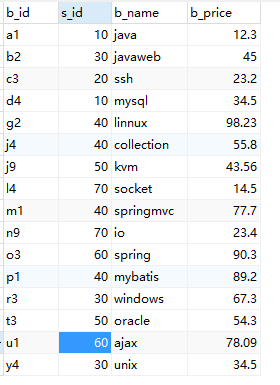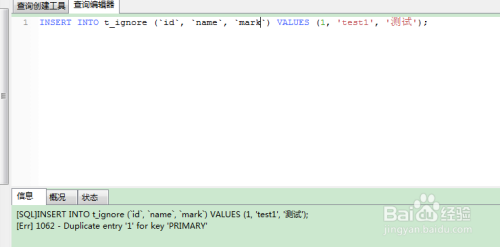win10系统MySQL怎么安装,怎么配置?
文件解压拷贝
1、首先,解压mysql的包
2、在C:\Program Files目录下新建一个MySQL文件夹
3、然后再MySQL文件夹下新建一个MySQL Server 5.6(版本号)的文件夹
4、将你刚才解压出来的mysql所有文件拷贝到C:\Program Files\MySQL\MySQL Server 5.6目录下
系统环境变量配置
1、在环境变量的配置页面,找到path,然后再path下面新增一个C:\Program Files\MySQL\MySQL Server 5.6\bin
这里是新增,不是覆盖,win7系统的同学千万不要直接覆盖了
修改mysql配置文件
1、在C:\Program Files\MySQL\MySQL Server 5.6下找到my-default.ini文件
2、将其中的basedir和datadir改成
# basedir = C:\Program Files\MySQL\MySQL Server 5.6(MySQL目录)
# datadir = C:\Program Files\MySQL\MySQL Server 5.6\data(MySQL目录\data)
安装mysql
1、cmd 管理员身份运行控制台,输入
cd C:\Program Files\MySQL\MySQL Server 5.6\bin
进入mysql的目录
2、输入
mysqld -install
安装mysql,显示Service successfully installed 说明mysql安装成功
启动mysql服务
1、输入
net start mysql
等到mysql启动
2、启动成功之后,输入
mysql -u root -p
进入mysql,此时的mysql是没有密码的
windows11怎么安装mysql8034?
首先,需要从官方网站下载MySQL 8.0.34的安装程序并运行。在安装过程中,选择“自定义”选项可以自定义安装路径和组件。
然后,打开Windows11的防火墙并允许MySQL服务器通过。
最后,使用命令行或MySQL Workbench等工具连接到MySQL服务器并进行相关设置和操作。需要注意的是,安装和配置MySQL需要一定的技术基础和经验,建议在安装前先了解相关知识和技巧。
mysql一次只能运行一个mysql实例是我没安装成功吗?
不一定。MySQL一次只能运行一个实例是指一个MySQL服务器只能同时运行一个实例,这是因为MySQL服务器的进程模型决定的。但是,在一台服务器上可以安装多个MySQL实例,只需要在不同的目录下创建不同的实例,并配置不同的端口号即可。所以,如果你尝试安装多个实例并且配置了不同的端口号,但只有一个实例可以正常运行,那可能是安装过程中出现了问题,可以检查日志文件或者重新安装。
WIN10如何配置MysqlODBC数据源?
在命令行cmd下使用如下gcc 命令链接任选一个,并不知道那个是有效的gcc xxx.c -W "C:\Windows\System32\odbc32.dll" -o xxx.exegcc xxx.c -W "C:\Windows\SySWOW64\odbc32.dll" -o xxx.exe注:gcc命令一般是在安装的集成开发环境的MinGW目录的bin目录下或者自己安装一个MinGW,然后将C:\MinGW\bin目录加入系统环境变量运行 在命令行输入xxx.exe没有错误信息即成功链接